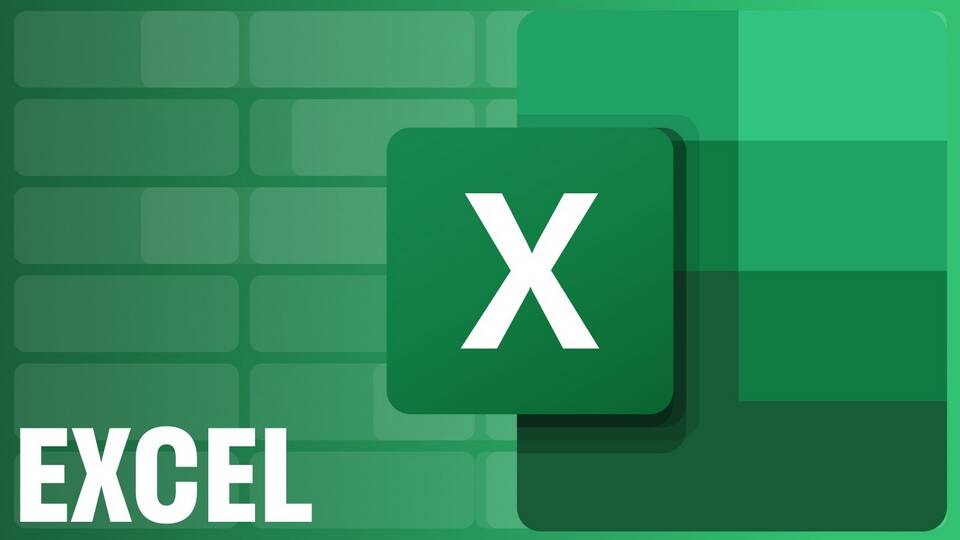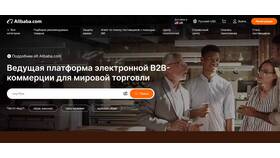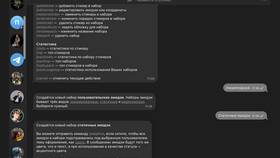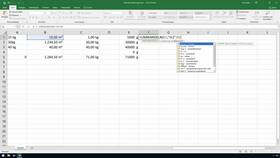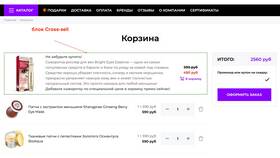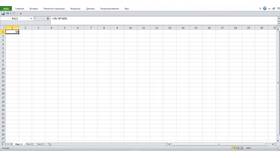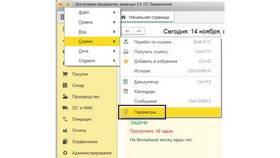| Метод | Описание | Когда использовать |
| Функция СУММ | =СУММ(A1:A10) | Для точного указания диапазона |
| Автосумма | Кнопка Σ на панели инструментов | Для быстрого подсчета |
| Сумма через статусную строку | Просмотр суммы выделенных ячеек | Для предварительной проверки |
- Выберите ячейку, где должен отображаться результат
- Введите формулу =СУММ(
- Выделите мышью диапазон ячеек для суммирования
- Закройте скобку и нажмите Enter
- Убедитесь в правильности вычислений
- Выделите ячейку под столбцом с числами
- На вкладке "Главная" найдите кнопку "Автосумма" (Σ)
- Нажмите Enter для подтверждения диапазона
- Excel автоматически вставит формулу суммирования
| Ситуация | Решение |
| Сумма видимых ячеек | Использовать функцию =ПРОМЕЖУТОЧНЫЕ.ИТОГИ(109;диапазон) |
| Игнорирование скрытых строк | Функция СУММ автоматически учитывает только видимые ячейки |
- Для суммирования несмежных диапазонов используйте запятые: =СУММ(A1:A10;C1:C10)
- Чтобы исключить ошибки, убедитесь что все ячейки содержат числа
- Используйте форматирование для лучшего восприятия итогов
- Для больших таблиц применяйте табличный формат Excel с автоматическими итогами
| Ошибка | Причина | Исправление |
| #ЗНАЧ! | В диапазоне есть текст | Проверить данные или использовать =СУММЕСЛИ |
| Неправильная сумма | Неверно указан диапазон | Проверить адреса ячеек в формуле |
- СУММЕСЛИ - суммирование по условию
- СУММЕСЛИМН - суммирование по нескольким условиям
- СУММПРОИЗВ - сумма произведений
- СУММКВ - сумма квадратов
Подсчет суммы столбца в Excel - простая, но важная операция, которую можно выполнить различными способами в зависимости от ситуации. Правильное использование функций суммирования позволяет эффективно работать с числовыми данными и избегать ошибок в расчетах. Для сложных случаев рекомендуется освоить дополнительные функции условного суммирования.